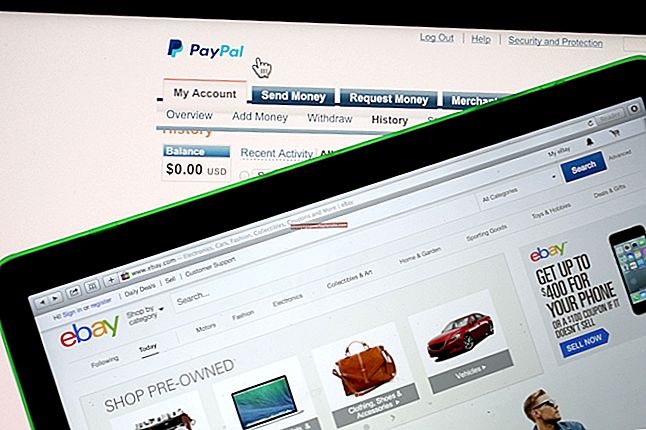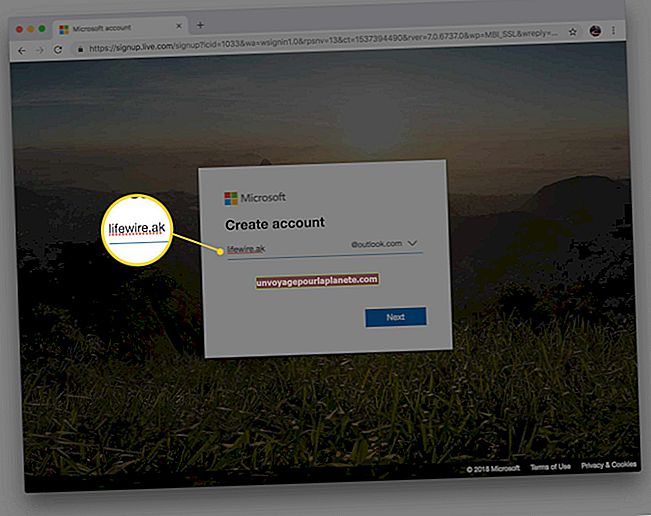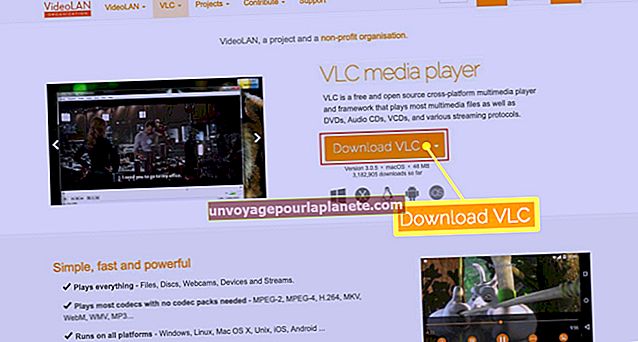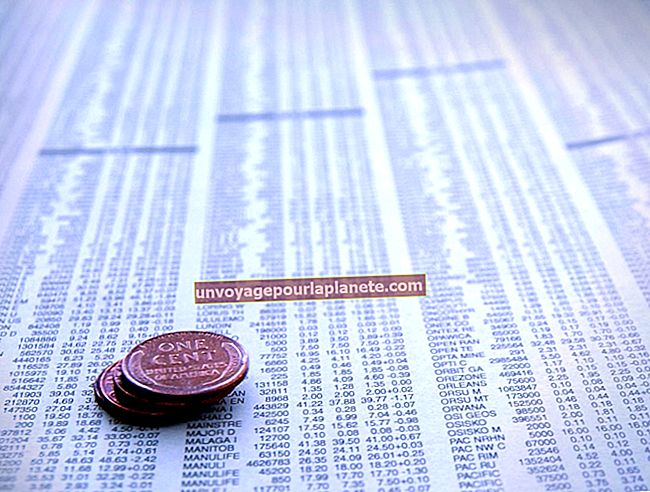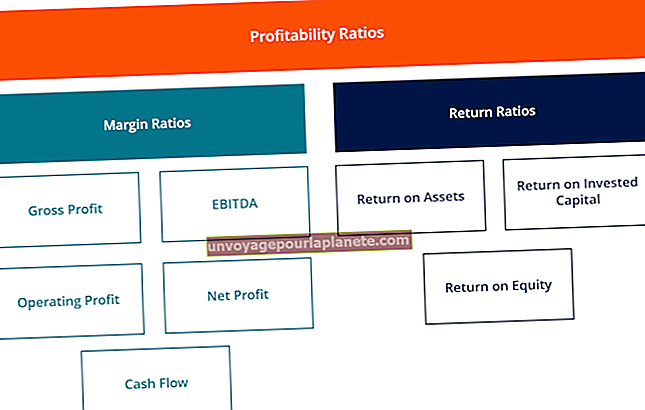如何更改可填充 Acrobat PDF 上的单元格字体
在Adobe Acrobat中创建可填充PDF时,可以更改客户用来填充表单的字体。您可以在不同的单元格中使用不同的字体,也可以更改字体大小和颜色。您还可以更改从其他人那里收到的 PDF 中的字体;尽管必须启用编辑。您可以使用Adobe Reader在可填充的PDF中键入或粘贴文本,但是不能使用它来更改字体。要编辑PDF文件,您需要使用Adobe Acrobat。
1
启动Adobe Acrobat,单击“打开”,使用文件浏览器选择可填充的PDF,然后单击“打开”以在Acrobat中打开PDF。
2
单击“工具”,选择“表单”,然后单击“编辑”以切换到表单编辑模式。
3
找到要编辑的第一个字段并双击它以打开“文本字段属性”对话框。
4
单击“外观”选项卡以查看与外观相关的所有设置-边框,颜色和文本设置。
5
从“字体”下拉框中选择其他字体。如果您还想更改字体大小,请在“字体大小”框中键入新大小。要更改文本颜色,请单击“文本颜色”旁边的框,然后选择其他颜色。
6
编辑完文本框后,单击“关闭”。如果要防止其他人更改设置,请在单击“关闭”之前选中“锁定”框。
7
单击“文件”,然后从菜单中选择“保存”以保存更改。单击“表单”部分中的“关闭表单编辑”按钮以返回 Adobe Acrobat 中的标准视图。